プリントヘッドの取り付け状態を確認する
プリントヘッドが正しい取り付け状態になっていない場合、思ったような印刷結果が得られないことがあります。取り付け状態を確認するには、次の手順で、プリントヘッドを一度取り外し、正しく取り付け直してください。
 重要
重要
- プリントヘッドの取り付け状態を確認する前に、チューブ内のインクが見えるか確認します。インクが見えない場合のみ、以下の操作をしてください。
-
ホーム画面で
 (セットアップ)を選ぶ
(セットアップ)を選ぶ -
[メンテナンス]→[ヘッド交換]を選ぶ
-
画面に表示されたメッセージを確認したあと、[開始]を選ぶ
-
スキャナーユニット/カバーを開く
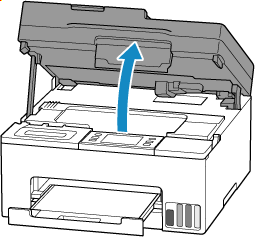
-
インクバルブレバーを右へ倒し、レバーから手を離したあと、[OK]を選ぶ
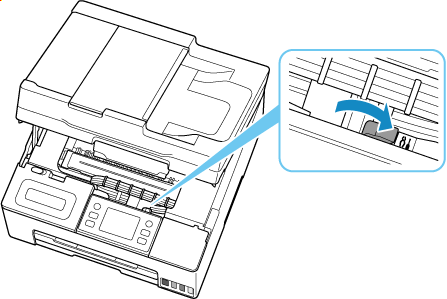
プリントヘッドホルダーが移動します。
 注意
注意- プリントヘッドホルダーが動いている間はプリントヘッドホルダーを手で止めたり、無理に動かしたりしないでください。プリントヘッドホルダーの動きが止まるまでは、手を触れないでください。
 重要
重要- スキャナーユニット/カバーを10分以上開けたままにすると、プリントヘッドホルダーが移動し、ステータスライトがオレンジ色に点灯する場合があります。その場合は、いったんスキャナーユニット/カバーを閉じ、再度開けてください。
- プリンター内およびヘッドがインクで汚れている場合、作業前に水で濡らして固く絞った柔らかい布で清掃してください。また、取り外したヘッドにより衣服などにインクが付かないよう注意してください。
- プリンター内部の金属部分やそのほかの部分に触れないでください。
-
つまみ(A)をつまんでプリントヘッド固定カバーを開いたあと、[次へ]を選ぶ
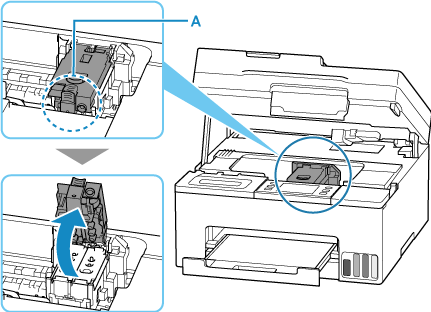
-
プリントヘッドを少し手前にずらし、取り外す
カラーおよびブラックのプリントヘッドを取り外してください。
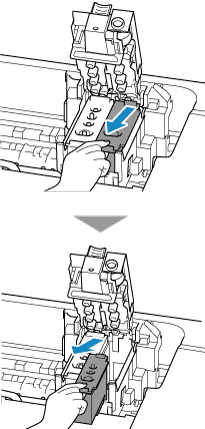
 重要
重要- プリントヘッドを取り外すときは、インクが飛び散らないように慎重に取り扱ってください。
- プリンター内部のチューブやそのほかの部分に触れないでください。プリンターの故障の原因となります。
-
プリントヘッドを確認したあと、[次へ]を選ぶ
 重要
重要-
プリントヘッドにオレンジ色の保護テープが残っている場合は取り除いてください。
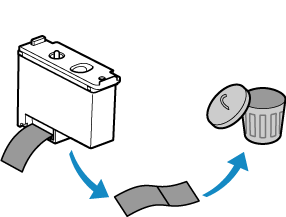
-
プリントヘッドの金色の端子(B)やノズル(C)には手を触れないでください。正しく印刷できなくなる場合があります。
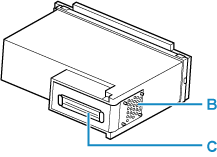
-
-
プリントヘッドを取り付たあと、[次へ]を選ぶ
カラーのプリントヘッドは左側のホルダーに、ブラックのプリントヘッドは右側のホルダーに取り付けてください。
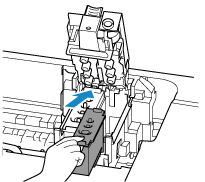
-
プリントヘッド固定カバーを閉じたあと、[次へ]を選ぶ
プリントヘッド固定カバーは「カチッ」という音がするまで、しっかり押し下げてください。
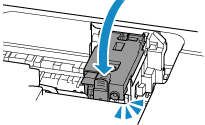
-
インクバルブレバーを左へ倒す
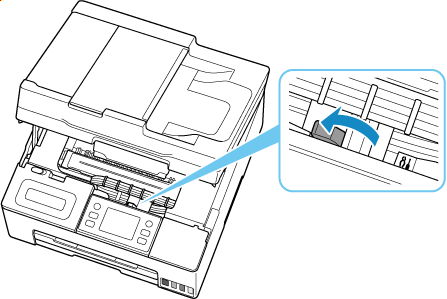
-
スキャナーユニット/カバーを閉じる
スキャナーユニット/カバーはいったん持ち上げて、ゆっくりと下ろします。
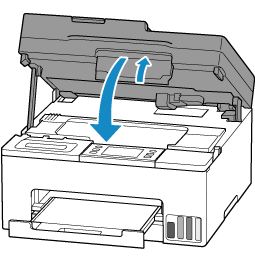
-
ノズルチェックパターンを印刷する
ノズルチェックパターンを印刷して、インクが正常にプリントヘッドから出ているか確認してください。
-
プリンターから行う
-
プリントヘッドの取り付け状態を確認してもノズルチェックパターンの印刷結果が改善されない場合は、プリントヘッドの交換で問題が解決できる可能性があります。
詳しくは、プリントヘッド交換の詳細を参照してください。
